Z kilku powodów może być konieczne rozmycie tła w Google Meet lub zmiana go, aby rozmowa wideo była przyjemniejsza. W tym poście wyjaśnimy, jak rozmyć tło w Google Meet i jak zmienić tło w Google Meet na komputerze i telefonie.
Google Meet to usługa spotkań online, będąca alternatywą dla Google Hangouts i Goggle Chat. Nawiązywanie połączenia wideo to jedna z funkcji. Podczas spotkania możesz chcieć coś ukryć lub sprawić, że będziesz wyglądać bardziej profesjonalnie, najlepszym sposobem jest rozmycie tła.
Możesz także zastąpić tło innym obrazem, aby spotkanie było ciekawsze. Jak zmienić tło w Google Meet? Jak rozmyć tło w Google Meet? Ten post zawiera przewodnik krok po kroku.
Kolejną funkcją Google Meet jest wbudowany rejestrator do nagrywania Google Meet. A jeśli chcesz edytować nagranie, wypróbuj MiniTool MovieMaker.
Jak zmienić tło w Google Meet na komputerze
Aby pomóc Ci uzyskać lepsze wrażenia, Google Meet ma funkcję efektów wizualnych, która umożliwia rozmycie lub zastąpienie tła obrazem lub filmem. Możesz zmienić tło przed lub w trakcie rozmowy wideo, niezależnie od tego.
W tej sekcji dowiesz się, jak zmienić tło w Google Meet i rozmyć tło w Google Meet na komputerze podczas rozmowy wideo.
1. Przejdź do witryny Google Meet, rozpocznij spotkanie lub dołącz do niego.
2. Dotknij Więcej opcji ikona (trzy pionowe kropki ) i wybierz Zastosuj efekty wizualne opcja.
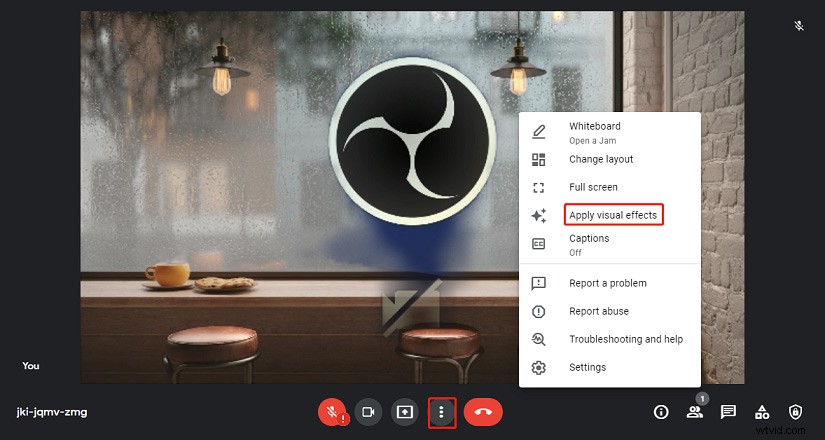
3. Następnie możesz kliknąć Nieco rozmyj tło ikona, aby lekko rozmyć tło, lub kliknij Rozmyj tło ikona, aby całkowicie rozmyć tło.
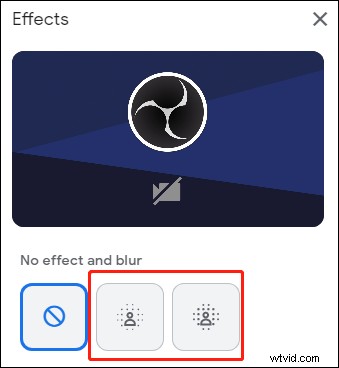
4. Aby zmienić tło Google Meet, możesz wybrać i kliknąć zdjęcie lub film, aby je zastosować. Możesz też kliknąć Prześlij obraz tła aby dodać obraz z komputera i ustawić go jako tło.
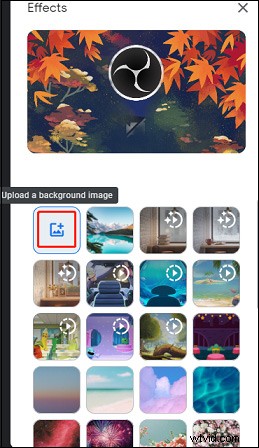
Uwaga:
Przed rozmową wideo wejdź na stronę Google Meet i wybierz spotkanie. Następnie kliknij Zastosuj efekty wizualne ikona w prawym dolnym rogu. Następnie rozmyj lub zmień tło. Kliknij Dołącz teraz dołączyć do spotkania.
Jak zmienić tło w Google Meet na Androida i iPhone'a/iPada
Możesz też edytować tło Google Meet na swoim urządzeniu mobilnym. Oto, jak zmienić tło w Google Meet i jak rozmazać tło w Google Meet na Androidzie oraz iPhonie/iPadzie podczas rozmowy wideo.
1. Otwórz aplikację Google Meet, a następnie rozpocznij spotkanie lub dołącz do niego.
2. Następnie dotknij Efekty Ikona. Kliknij Niewielkie rozmycie ikonę, aby lekko rozmyć tło, lub kliknij Rozmyj tło całkowicie go zamazać.
3. Możesz kliknąć Dodaj+ aby przesłać zdjęcie jako tło. Możesz także wybrać wstępnie przesłane tło.
4. U dołu możesz kliknąć Style lub Filtry aby wybrać styl lub filtr, który Ci się podoba.
5. Po zakończeniu kliknij Zamknij przycisk.
Uwaga:
Zanim dołączysz do spotkania, kliknij Efekty ikonę u dołu, a następnie wykonaj poniższe czynności, aby edytować tło. Następnie kliknij Gotowe i Dołącz .
Wniosek
W Google Meet możesz łatwo rozmyć lub zmienić tło. Niezależnie od tego, czy jesteś w trakcie rozmowy wideo, czy przed nią, możesz wykonać te czynności, aby edytować swoje tło w Google Meet.
